Учебный курс по CorelDRAW 12
Экранные палитры в виде окон в рабочем пространстве
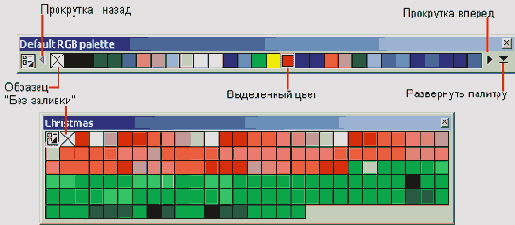
Чем больше места в рабочем пространстве занимают инструменты, тем меньше его остается для изображения. Из-за этого многие элементы пользовательского интерфейса CorelDRAW (в частности — экранные палитры) по умолчанию отображаются в свернутом виде, занимая минимум рабочего пространства. В таком виде практически во всех экранных палитрах CorelDRAW отображается только часть образцов с включенными в них цветами. Чтобы добраться до нужного образца, иногда приходится пользоваться кнопками прокрутки (см. Рисунок 6.6). Чтобы увидеть все образцы включенных в палитру цветов, щелкните на кнопке развертывания палитры. О свертывании пристыкованной палитры заботиться не нужно — она сворачивается автоматически после первого же щелчка мышью вне ее границы. Если вы захотите свернуть палитру, «плавающую» в виде окна в рабочем пространстве, измените ее размеры так, чтобы вдоль одной из сторон палитры помещался только один образец цвета.
Выбор палитр цветов, отображаемых в рабочем пространстве, осуществляется с помощью пристыковываемого окна Color Palette Browser (Просмотр палитр цветов). Если это окно отсутствует на экране, его можно сделать доступным, выбрав команду Window > Dockers > Color Palette Browser (Окно > Пристыковываемые окна > Просмотр палитр цветов). То же самое можно сделать, выбрав нужную палитру в подменю Color Palettes (Палитры цветов) меню Window (Окно). Кроме того, палитры доступны и из диалоговых окон заливки, рассматриваемых далее.
Чтобы назначить выделенному объекту или нескольким объектам однородную заливку с помощью палитры, достаточно щелкнуть на образце нужного цвета мышью. Если выделено несколько объектов или группа объектов, назначение однородной заливки распространится на все объекты. Иногда это может оказаться неудобным, особенно если следует назначить однородную заливку только одному объекту, входящему в группу (возможно, состоящую из вложенных групп). В этом случае можно воспользоваться приемом перетаскивания мышью нужного цвета из образца палитры в любую точку в пределах объекта. При этом следует следить за формой указателя мыши — он меняется в зависимости от того, что под ним находится (абрис или внутренняя точка объекта). При отпускании кнопки мыши по окончании перетаскивания будет выполнена однородная заливка или обводка контура только одного объекта, даже если перед перетаскиванием было выделено несколько объектов или группа (Рисунок 6.7). О методах назначения обводки контуров подробно рассказывается в следующем уроке.